Blender is een platformonafhankelijke tool die beschikbaar is voor Windows, Linux en Mac. Dankzij OpenGL kan Blender een consistente ervaring bieden. In dit artikel bekijken we hoe je Blender op Linux Mint installeert.
Blender op Linux Mint
Blender is een vrij populaire software. Vanwege zijn populariteit is het beschikbaar op de pakketserver van alle grote Linux-distributies. Linux Mint, dat een op Ubuntu gebaseerde distro is, bevat ook Blender in de officiële pakketserver. Gelukkig komt Blender ook als een snap-pakket.
Als je een beetje avontuurlijk bent, kun je ook proberen om Blender zelf vanaf de bron te bouwen. Het is natuurlijk een wat moeilijker pad om te volgen dan alleen Blender installeren en gebruiken.
Klaar? Laten we eens kijken hoe Blender te installeren!
Installeer Blender op Linux Mint
Installeer Blender met APT
Bij deze methode pakken we Blender rechtstreeks van de officiële pakketserver. Het enige wat we hoeven te doen is APT vertellen om Blender te pakken.
Start een terminal. Werk eerst de APT-cache en pakketupdates bij (indien beschikbaar).
$ sudo apt update && sudo apt upgrade -y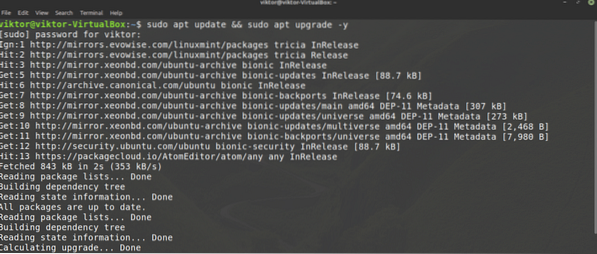
Vertel APT nu om Blender te installeren.
$ sudo apt install blender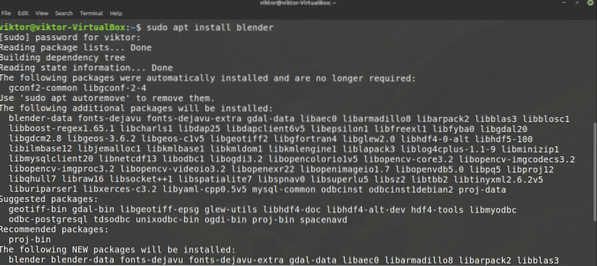
Installeer Blender met snap
Blender is ook verkrijgbaar als snap-pakket. Het voordeel van het snap-pakket is dat je, zolang de snap-pakketbeheerder in het systeem is geïnstalleerd, van bijna elk snap-pakket kunt genieten, ongeacht de Linux-distro.
Linux Mint wordt niet geleverd met vooraf geïnstalleerde snap. Voer de volgende opdrachten uit om de snap-pakketbeheerder te installeren:.
$ sudo apt update && sudo apt install snapd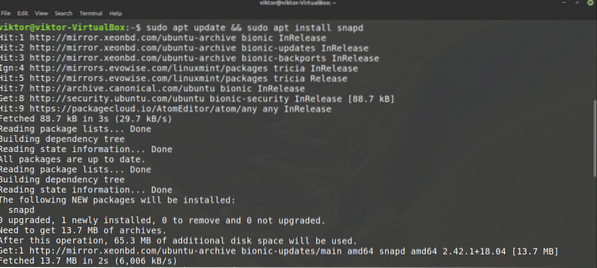


Nu is de snap-pakketbeheerder klaar om extra snap-pakketten te installeren. Vertel snap om Blender te installeren. Bekijk Blender in de Snapcraft-winkel.
$ sudo snap install blender --classic

Installeer Blender vanaf de bron
Dit is verreweg de moeilijkste methode om Blender te installeren in deze hele handleiding. Tenzij het nodig is, raad ik aan om andere methoden te gebruiken om Blender te installeren. Blender is een groot project en het compileren ervan zal een tijdrovend proces zijn.
Installeer eerst de essentiële pakketten om Blender te compileren.
$ sudo apt update && sudo apt install build-essentiële git subversion cmakelibx11-dev libxxf86vm-dev libxcursor-dev libxi-dev libxrandr-dev
libxinerama-dev libglew-dev
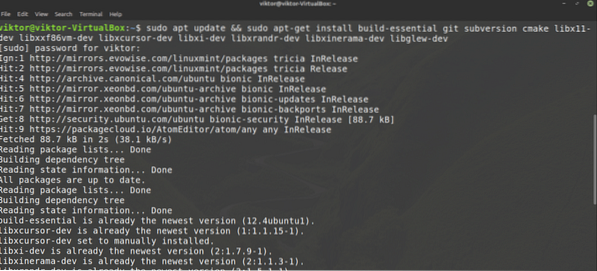
Nu zijn we klaar om de nieuwste broncode van Blender te halen uit de officiële git . van Blender. Pak de broncode.
$ mkdir -v ~/blender-git && cd ~/blender-git
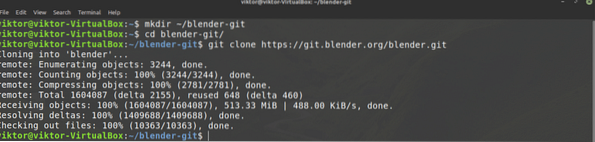
Als je het Intel/AMD X86-64-platform gebruikt, pak dan de vooraf gecompileerde bibliotheekafhankelijkheden die Blender biedt. Dit scheelt een hoop gedoe. Voer de volgende opdracht uit om ze te pakken:.
$ mkdir -v ~/blender-git/lib && cd ~/blender-git/lib
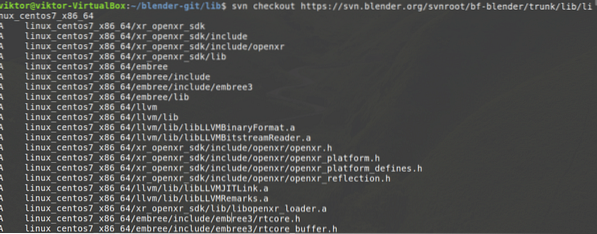
Als u een ander systeem dan Intel/AMD x86-64 gebruikt, is er een script beschikbaar voor automatische afhankelijkheidsinstallatie.
$ cd ~/blender-git$ sudo ./blender/build_files/build_environment/install_deps.sh
Voor meer informatie over de install_deps.sh-script, bekijk de officiële Blender-wiki.
Eindelijk is het tijd om Blender te compileren. Voer de volgende opdrachten uit:.
$ cd ~/blender-git/blender
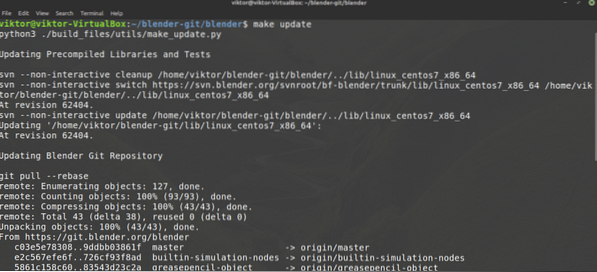
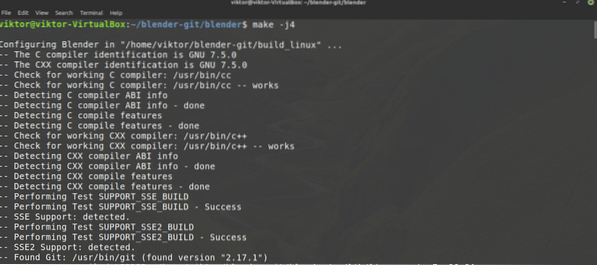
Nu kunt u Blender rechtstreeks vanaf de volgende locatie starten:.
$ ~/blender-git/build_linux/binBlender gebruiken
Nu Blender is geïnstalleerd, start u het vanuit het menu.
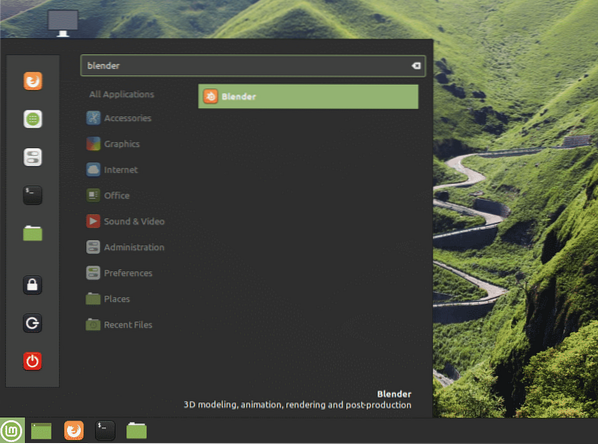
Blender start een mini-quick-setup-dialoogvenster. Selecteer de opties die u nodig acht.
In de volgende stap zal Blender aanbieden om een nieuw project te maken of een bestaand project te openen.
Als er niets is geselecteerd, start Blender een startproject met slechts één kubus erin.
Als je geïnteresseerd bent, biedt Blender ook een aantal gratis demobestanden! Bekijk de demobestanden van Blender.
Laatste gedachten
Blender is een krachtig hulpmiddel. Je fantasie is de enige beperkende factor. Nou, je hardware ook. Voor eenvoudige projecten kun je wegkomen met normale hardware. Voor grote projecten heb je echter goede hardware nodig (krachtige CPU, GPU en veel RAM/VRAM).
Blender komt met tal van functies. Dat verhoogt natuurlijk de complexiteit van de tool. Gelukkig zijn er tal van tutorials online waar je kunt leren hoe je op de juiste manier kunt profiteren van verschillende Blender-tools en -functies. YouTube is een goede plek om te beginnen.
Genieten!
 Phenquestions
Phenquestions


